标签:自己的 nbsp com 版本 信息 article 插件 ref 运行环境
进入到Eclipse官方网站的下载页面(http://www.eclipse.org/downloads/),我选择了下图所示的软件包,

浏览器在下载过程中使用的超链接
http://ftp.daum.net/eclipse//technology/epp/downloads/release/mars/R/eclipse-jee-mars-R-macosx-cocoa-x86_64.tar.gz
下载完成后解压即可使用。但是由于Eclipse是基于java开发的所以运行时也需要java的JDK。
2、下载JDK以及安装
进入到java开发语言包JDK的官方下载页面(http://www.oracle.com/technetwork/java/javase/downloads/index-jsp-138363.html)截图如下: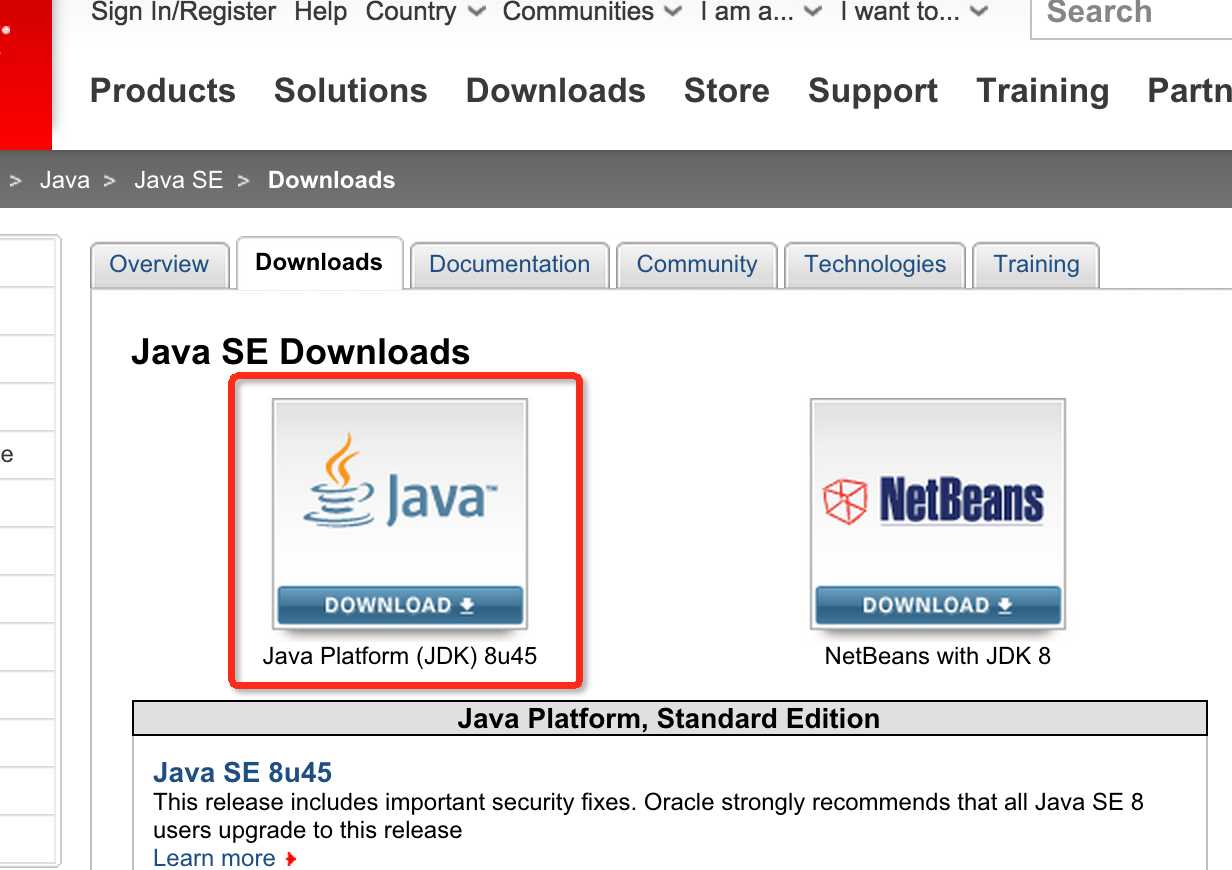
单击红色区域,跳转到(http://www.oracle.com/technetwork/java/javase/downloads/jdk8-downloads-2133151.html)进行下载,截图如下:
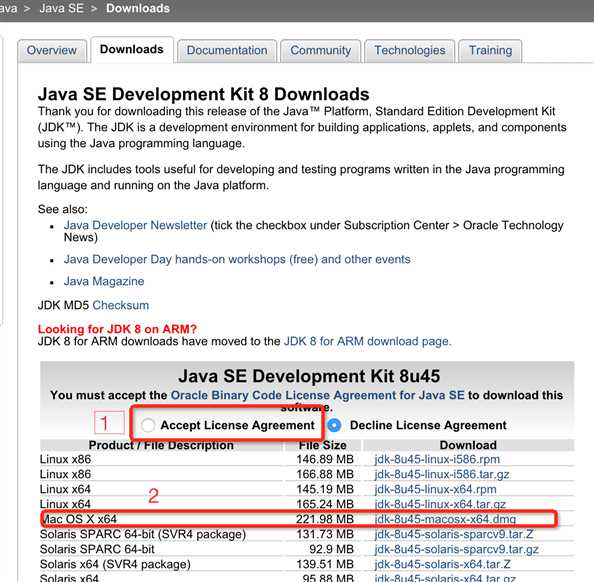
首先选中1中标注的单选按钮,表示同意接受后自动刷新完成后选中2所标注的红色区域,开始下载,完成之后和普通的其他软件的安装过程没有区别,但是在安装过程中可能会遇到提示安装包的来源不被信任等提示,请根据如下截图修改:
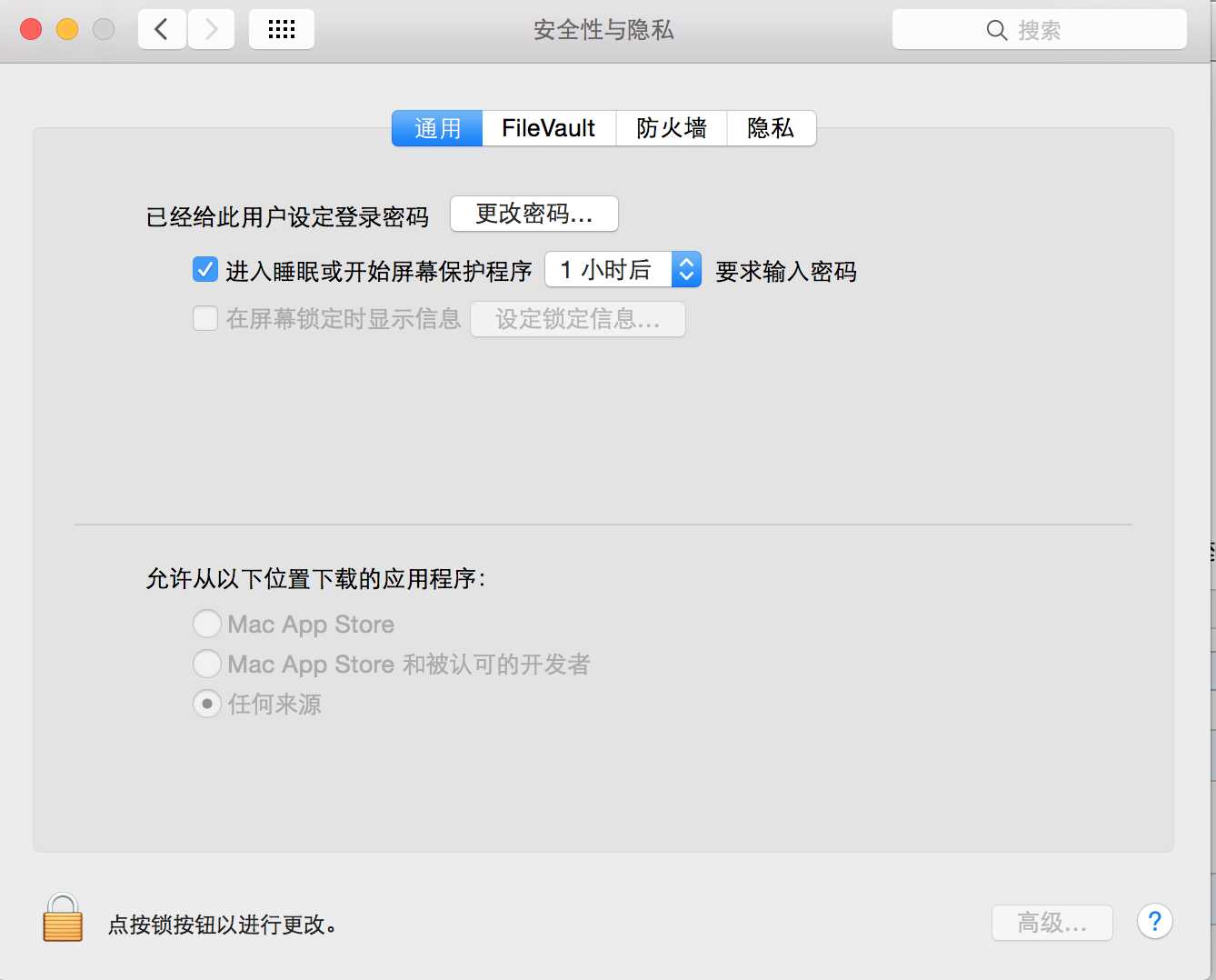
选择(任何来源)之后重新安装,完成之后在终端执行:java -version
结果显示如下图所示,表示正确

现在你可以双击eclipse解压后文件夹中的可执行文件,来验证运行环境是否搭建正常。
3、Python版本的选择
Mac自带的Python的版本比较老,我本机的时间如下:
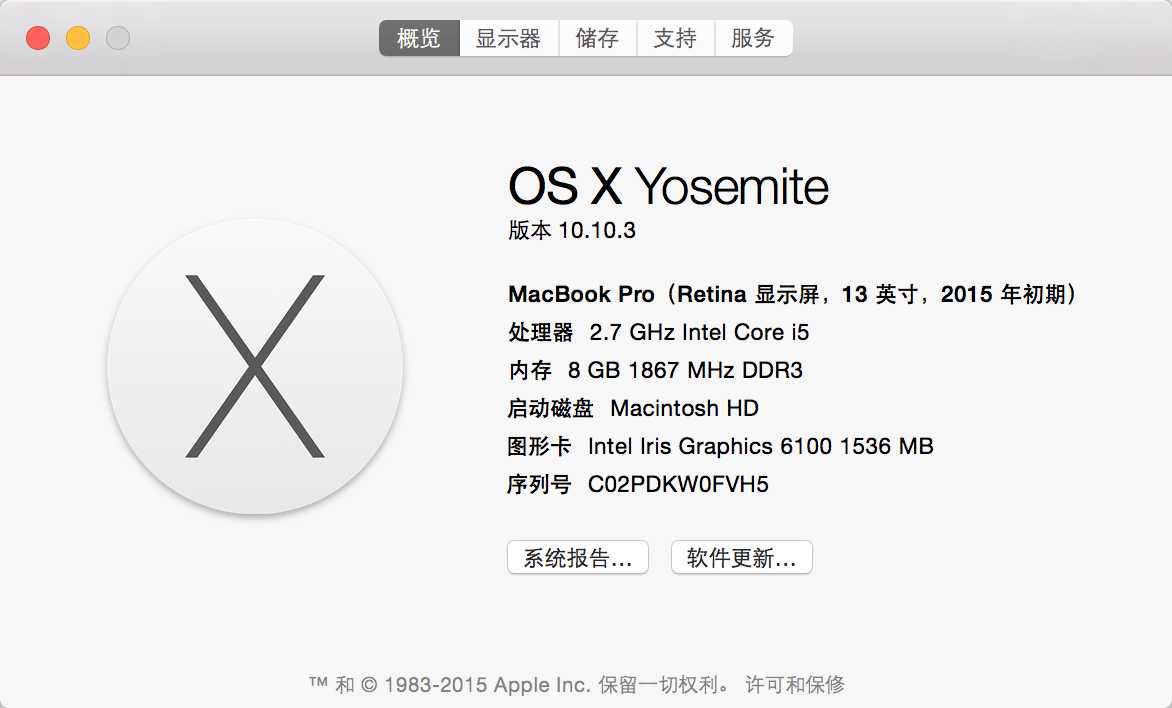
自带的Python版本是2.6,如果大家需要特定的版本可以到Python的官方网站(https://www.python.org/downloads/)下载安装。
4、下载安装Pydev插件
注意:pydev需与eclipse相互兼容,以保证pydev插件功能正常
进入到Pydev的官方网站(http://pydev.org)的下载页面进行下载(http://pydev.org/download.html)我的选择如下图所示:
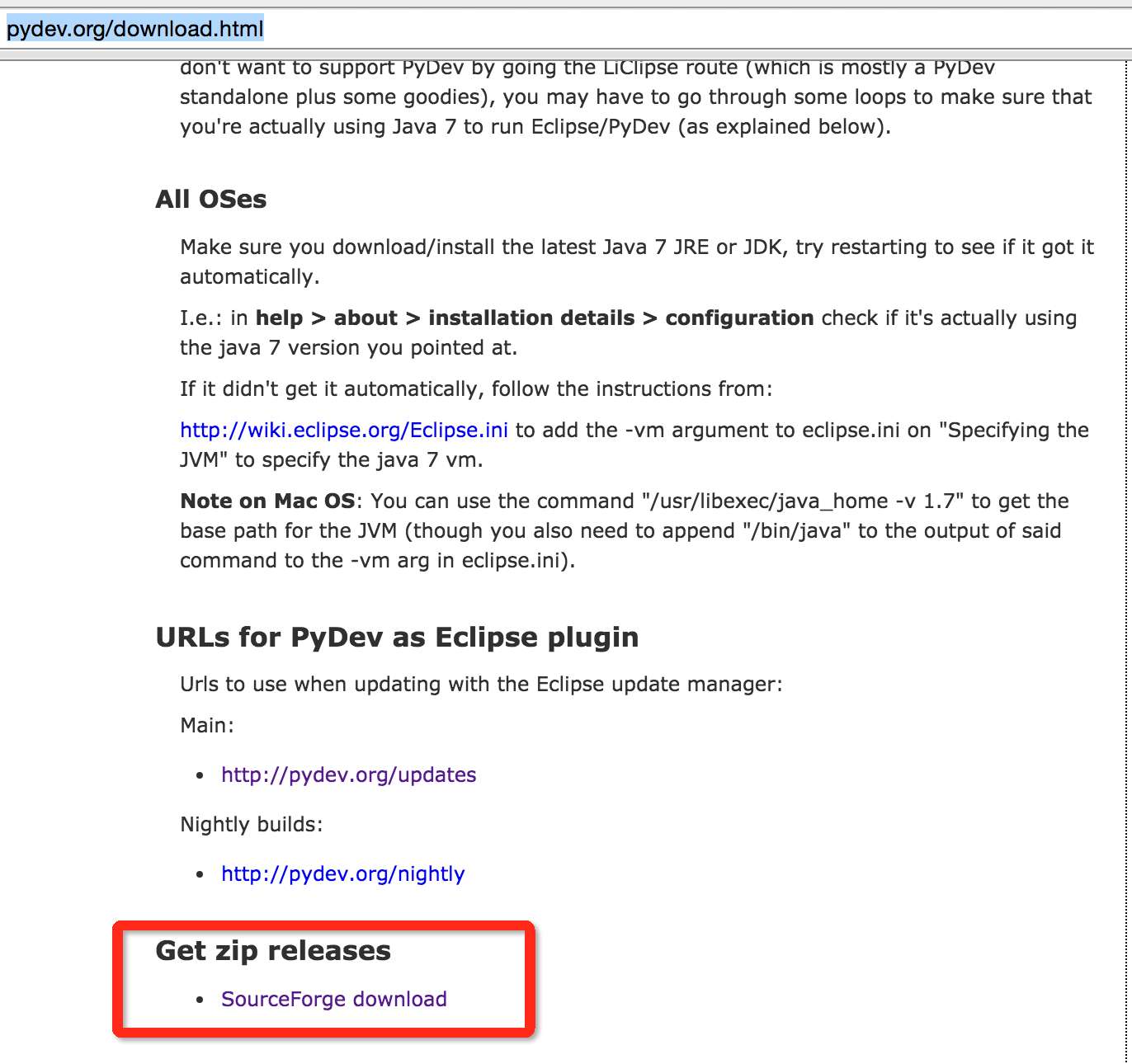
下载完成后,对其进行解压,然后将解压后的目录下的features和plugins两个目录都拷贝到Eclipse下的对应目录,提示信息一定要选合并文件。
5、配置Eclipse的python开发环境
启动Eclipse,对其进行设置,具体步骤如下图所示:
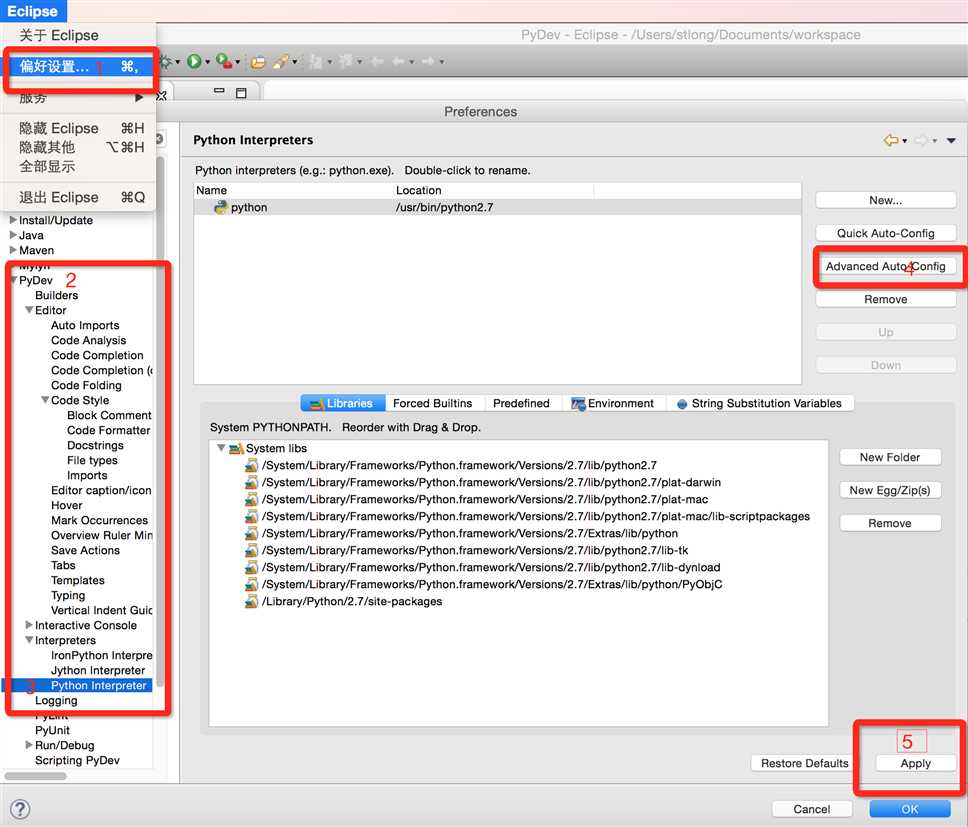
点击OK按钮。完成之后就可以创建Python工程了,第一次新建Python工程的步骤,如图所示:
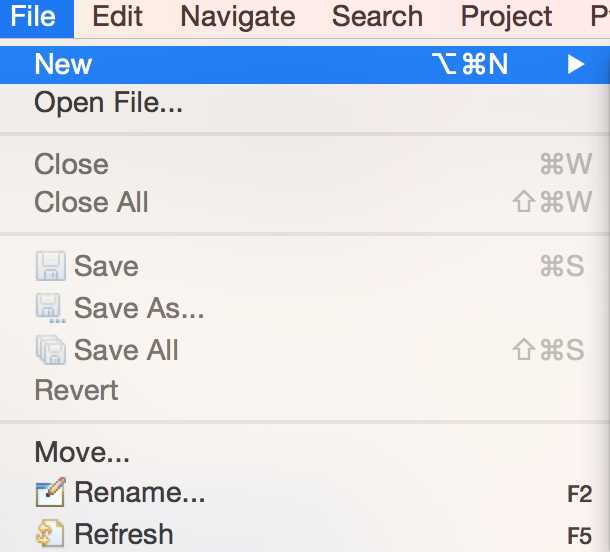
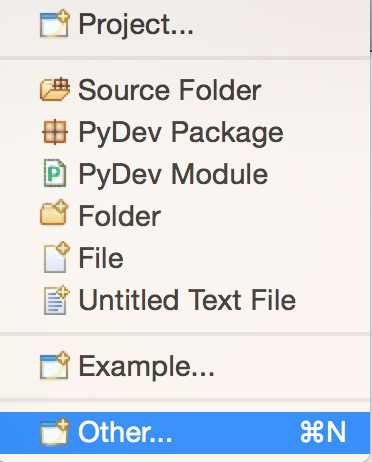
单击(Other),选择(PyDev)中的PyDev Project,之后单击(next)
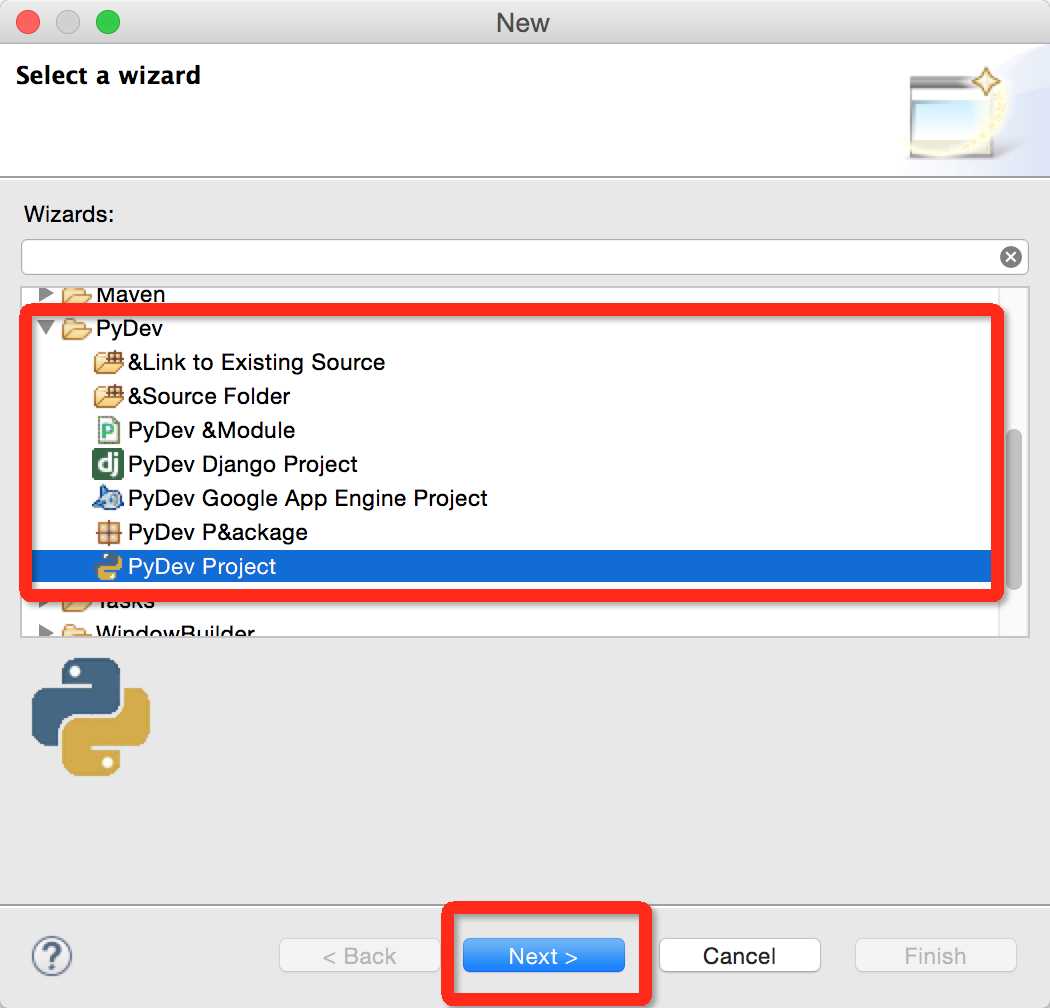
出现如下图所示的界面:输入工程名称,然后根据自己的需要灵活配置,配置完成,单击(finish)。完成工程的创建。
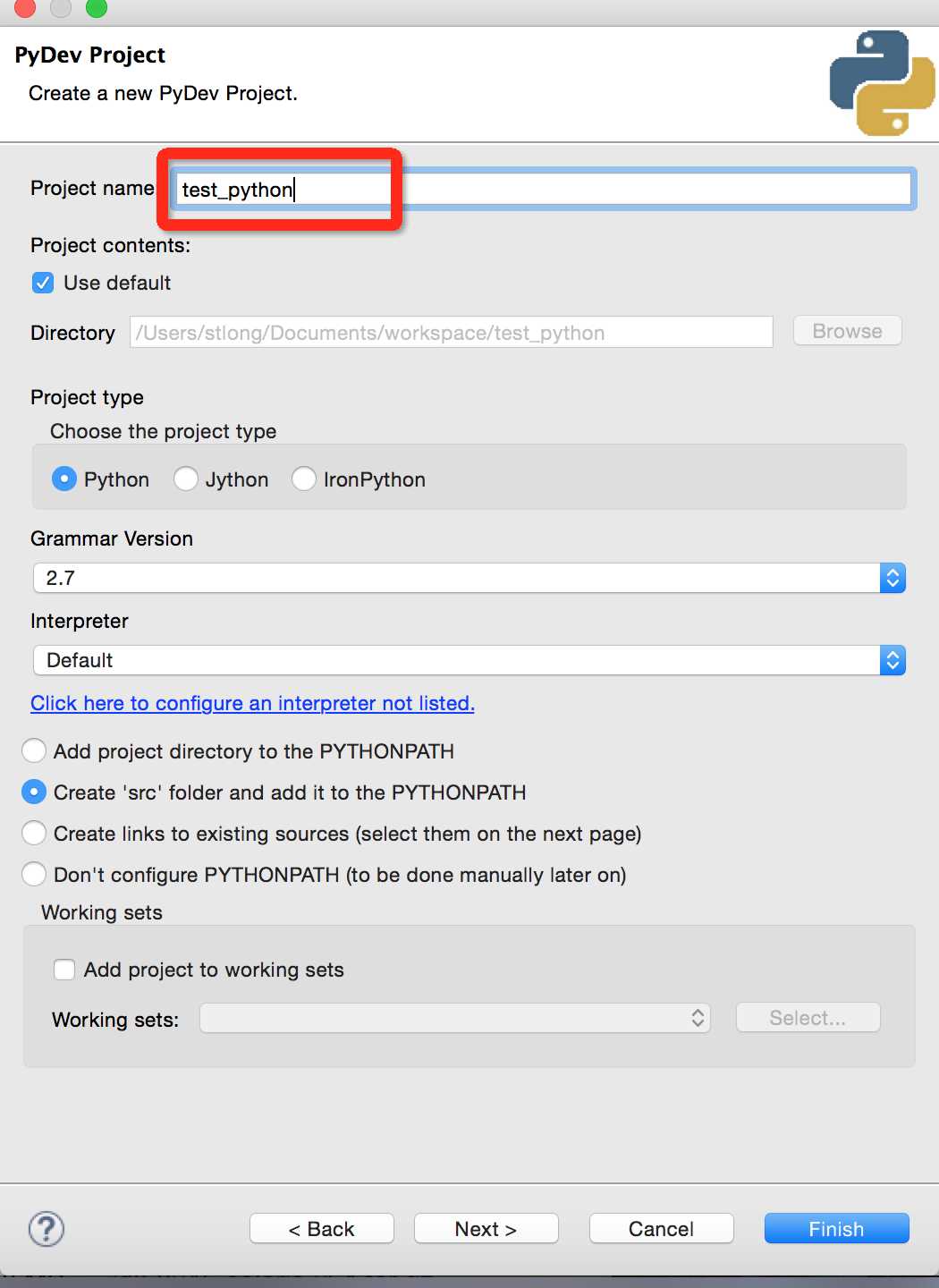
工程结果如下:
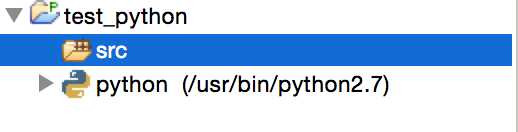
新建文件:
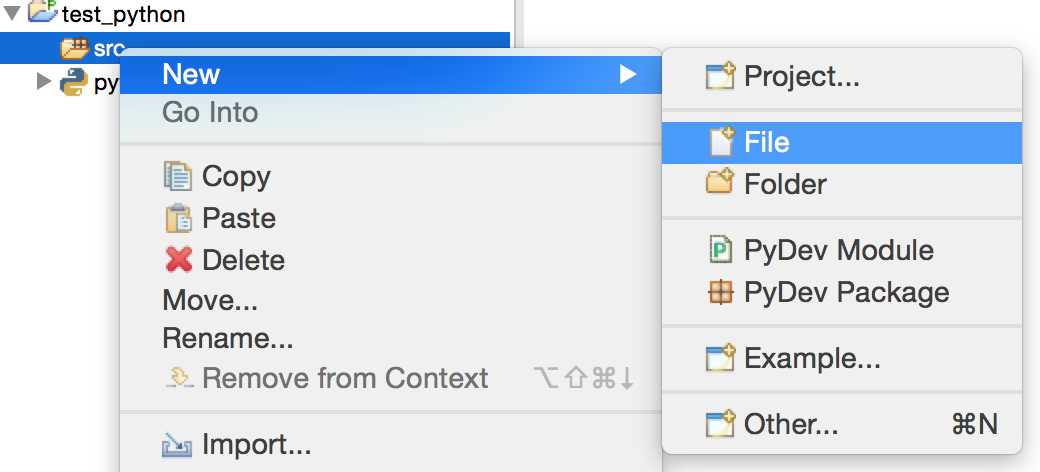
单击(File),出现下图所示界面,输入文件名后单击(finish)完成文件的新建操作。
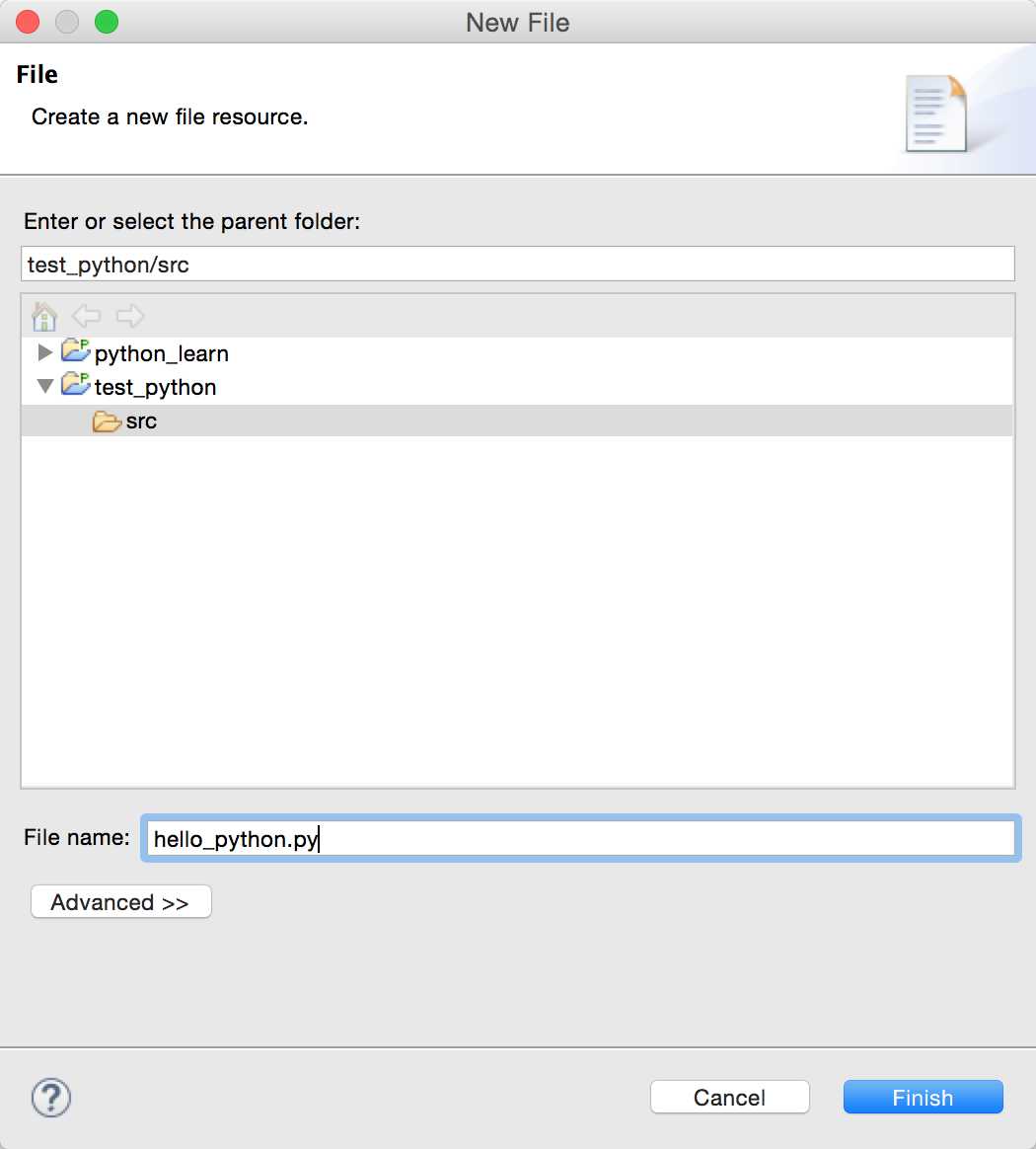
在文件中输入如图所示的代码,然后执行,出现如图所示的结果表示环境正常搭建完成。
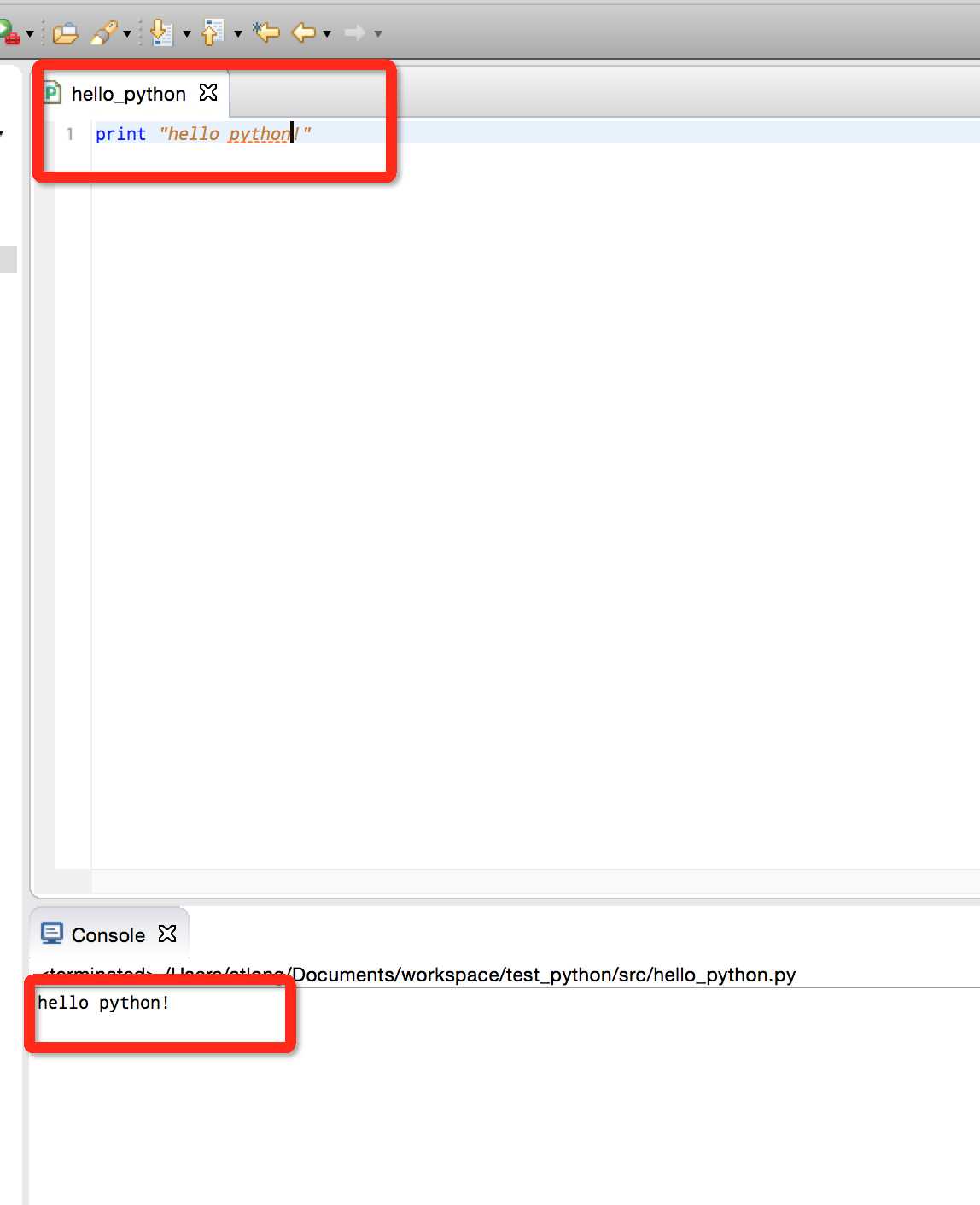
标签:自己的 nbsp com 版本 信息 article 插件 ref 运行环境
原文地址:https://www.cnblogs.com/fanjingfeng/p/9399300.html